Bạn muốn cài những wallpaper động laptop, phong cách và các tính nhưng chưa biết làm thế nào, mời xem bài hướng dẫn cài những hình nền động laptop đẹp nhất sau
Bạn muốn cài những hình nền động laptop, phong cách và các tính nhưng chưa biết làm thế nào, mời xem bài hướng dẫn cài những hình nền động laptop đẹp nhất sau đây.
Bạn đang đọc: Hướng dẫn cách cài hình nền động cho laptop windows 10
Một vài lưu ý nhỏ trước khi tiến hành cài wallpaper động laptop
Microsoft đã cũng cấp nhiều tùy chọn giúp người dùng tùy chỉnh giao diện windows nhưng có vẻ như vậy vẫn là chưa đủ đối với những người thích vọc vạch và khám phá, trải nghiệm những tùy biến mới trên windows. Sau đây là một vài lưu ý nhỏ trước khi tiến hành cài hình nền động laptop. Thứ nhất, bài hướng dẫn cài hình nền động laptop này sử dụng một phần mềm do bên thứ 3 phát triển, và khi chạy phần mềm này có thể tổn hao tài nguyên của máy bao gồm CPU, RAM và ổ đĩa. Thứ hai, khi hoạt động phần mềm sẽ sử dụng pin nhiều hơn, nếu cần tiết kiệm pin hãy tắt tính năng này người dùng nên cân nhắc trước khi cài đặt vào máy. Phần mềm tương thích tốt với những máy tính chạy windows 8, windows 8.1 và windows 10. Xem hướng dẫn cách cài hình nền động laptop ngay sau đây.
Hướng dẫn cài hình nền động laptop windows 10
Bước 1: Truy cập vào trang chủ và tải về phần mềm Deskscapes 8 để cài hình nền động laptop
Click vào Try it free để tải về bản dùng thử trong vòng 30 ngày hoặc mua bản Deskscapes, Object Desktop với giá là 4,99 dollar, hoặc 49,99 Dollar.
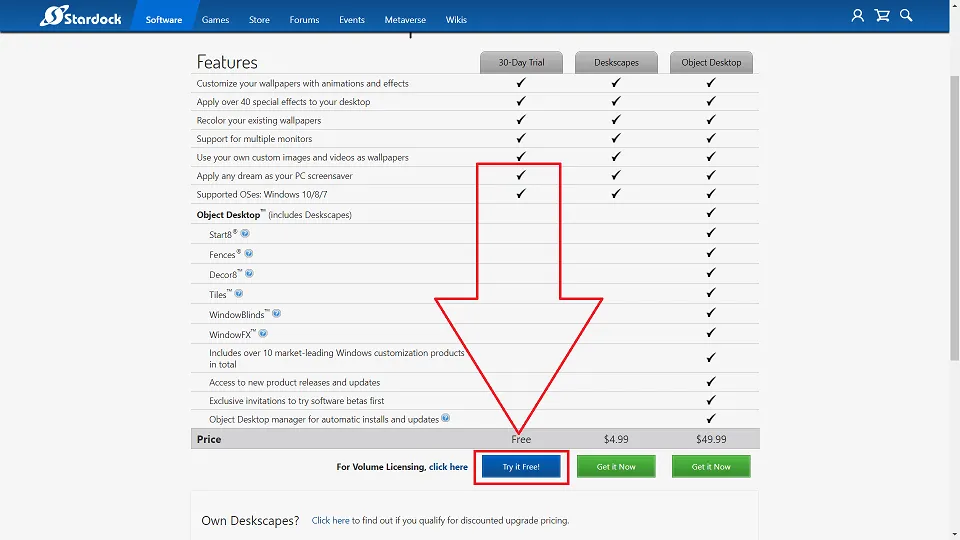
Giao diện trang chủ nhà phát triển của phần mềm tạo tạo hình động laptop
Bước 2: Chạy file Stardock DeskSpaces 8 Setup
Click vào I agree the terms of this license agreement sau đó chọn Next để sang bước tiếp theo > bỏ tích ở ô Yes, also install Fences 3. > tiếp tục click next.
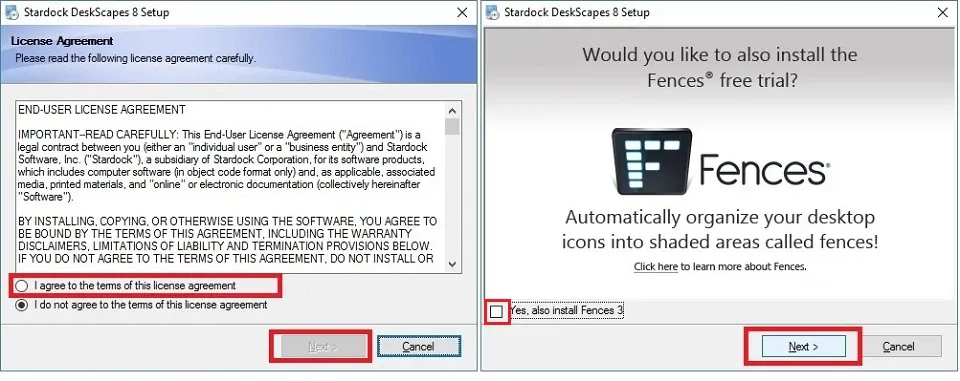
Hình ảnh quá trình cài đặt phần mềm trên máy tính windows 10
Bước 3: Chọn thư mục cài đặt phần mềm DeskSpaces 8, sau khi hoàn tất nhất Next và click Yes để khởi động lại máy tính và hoàn tất quá trình cài đặt.
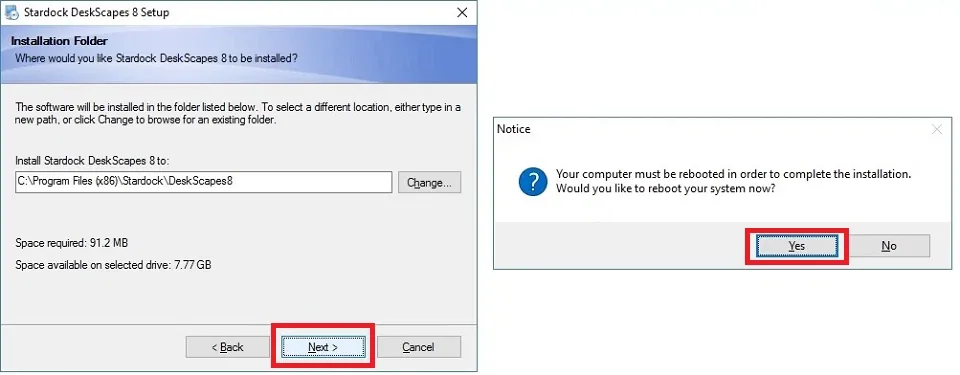
Hình ảnh minh họa quá trình cài đặt phần mềm đặt hình nền động laptop
Bước 4: Kích hoạt dùng thử
Để sử dụng bản dùng thử trong vòng ba mươi ngày, click vào Start 30 Day Trial khi mở phần mềm và nhập email nhấn Continue.
Lưu ý, phải truy cập địa chỉ mail để xác thực sau khi điền nên tốt nhất nên điền một địa chỉ email thực.
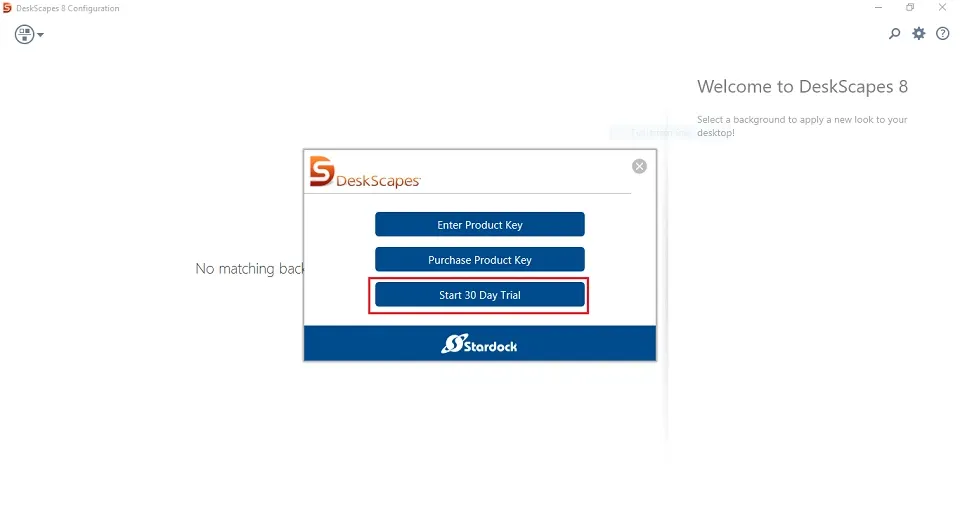
Hình ảnh quá trình cài đặt dùng thử hệ phần mềm làm hình nền động laptop
Bước 5: Click Activate 30-day trial để hoàn tất quá trình cài đặt phần mềm làm wallpaper động laptop
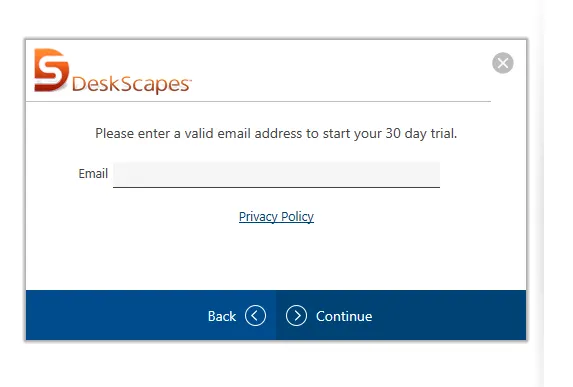
Hình ảnh quá trình hướng dẫn quá trình nhập Email để kích hoạt
Bước 6: Sử dụng phần mềm cài hình nền động laptop
Sau khi cài đặt xong giao diện của phần mềm làm hình động laptop đơn giản như hình bên dưới, chọn một hình ở cột bên tay trái theo sở thích sau đó click vào Apply to my Desktop để tiến hành tạo hình nền động laptop của bạn.
Tìm hiểu thêm: Hướng dẫn tải UC Browser – Trải nghiệm trình duyệt web tốc độ nhanh nhất trên PC, Android và iOS

Click vào Activate 30-Day Trial để kích hoạt dùng thử phần mềm làm hình nền động laptop 30 ngày.
Như vậy bạn vừa xem bài hướng dẫn cách tạo hình nền động laptop. Theo dõi trang tin tức của Blogkienthuc.edu.vn để cập nhật các tin tức, thủ thuật và đánh giá mới nhất về công nghệ nhé, chúc bạn thành công.
Xem thêm: Hướng dẫn thay đổi màn hình khóa kiểu vẽ mẫu của Android trên Windows 10
Minh Hieu
Source: stardock
Tải về phần mềm Deskscapes 8
Truy cập vào trang chủ và tải về phần mềm Deskscapes 8 để cài hình nền động laptop
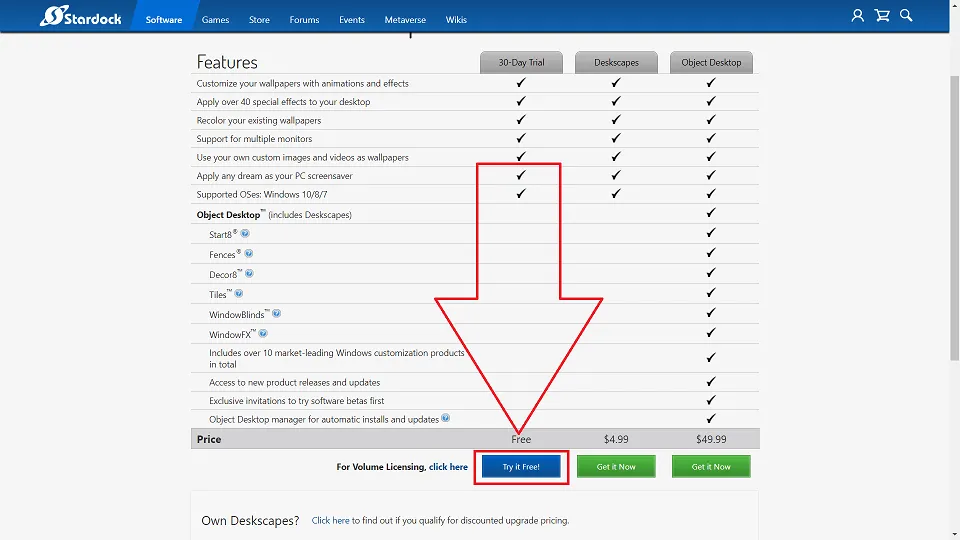
Chạy file Stardock DeskSpaces 8 Setup
Click vào I agree the terms of this license agreement sau đó chọn Next để sang bước tiếp theo > bỏ tích ở ô Yes, also install Fences 3 > tiếp tục click next.
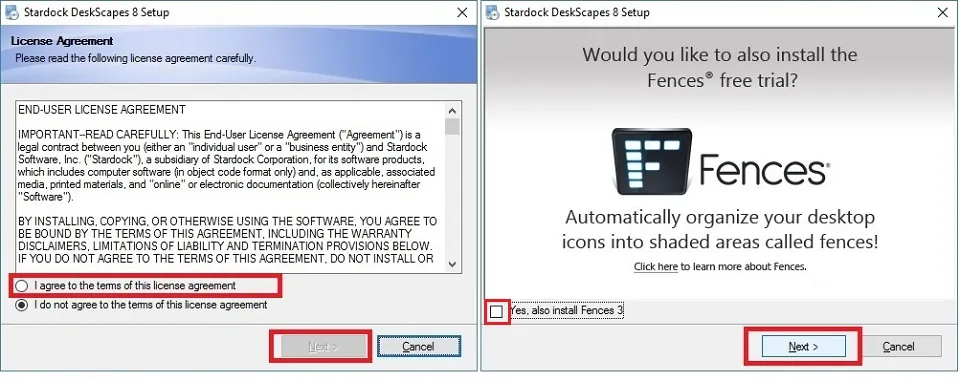
Cài đặt phần mềm DeskSpaces 8
Chọn thư mục cài đặt phần mềm DeskSpaces 8, sau khi hoàn tất nhất Next và click Yes để khởi động lại máy tính và hoàn tất quá trình cài đặt.
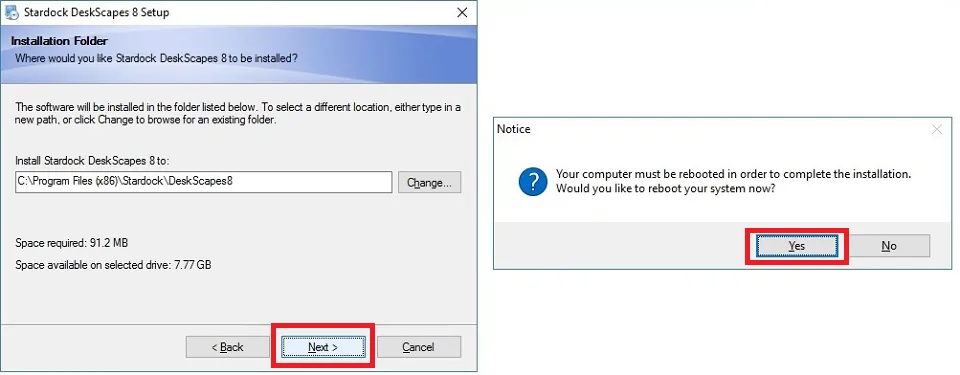
Kích hoạt dùng thử
Click Activate 30-day trial để hoàn tất quá trình cài đặt phần mềm làm wallpaper động laptop
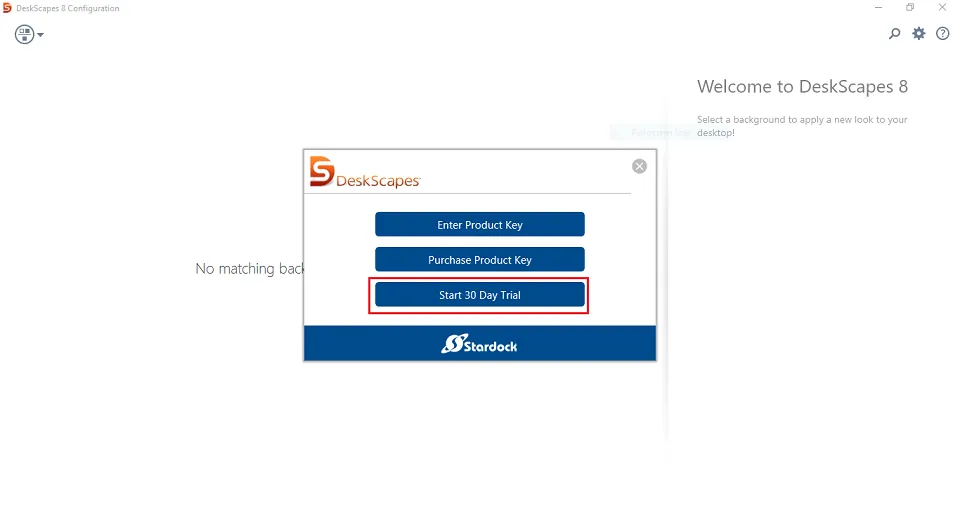
>>>>>Xem thêm: [Thủ thuật] Đặt mật khẩu cho những video riêng tư trên YouTube mà bạn chia sẻ

